2020 10/14 AM6:00からValorantはメンテナンスに入っています。
メンテナンス中はプレイが出来ないのでメンテナンスが終わるまで待ちましょう
AM8:15にはサーバーが開かれ正常に動いていました。
短時間の間にこのページにアクセスが集中する事があります
短時間に不特定多数が接続できない状況はほぼサーバーに原因があると考えています
人が多い時間帯に集中する傾向があり(18~0時頃)特に多いのが21時です
他にもボチボチアクセスが短時間に集中した日は何日もありました
6/25~9/11迄に最低でもサーバーが原因と思われるのは5回です
いずれの状況も短時間で直っているようなので時間を置くのが得策
この場合は個人の環境が原因は考えにくいので似た症状の人を探しましょう
余談
Valorantに限らず様々なFPSゲームでプレイに支障があるほどのラグが発生
厄介なのが前触れもなくプレイに支障があるレベルのラグの発生
このゲームは今日は大丈夫で他のゲームが全然遊べないなど波がある
そしてPing値はいつもと変わらないなんてのも共通して見られる
まずは一時的な問題なのかを探ってみてください
何度も言いますがサーバーが原因と思われる場合はユーザー側はどうしようもありません
同じ症状が居る人がいないかSNSなどで検索を活用して探してみてください。
・リアルタイムで同じ症状を抱える人が多いと一時的なサーバー側の問題の可能性大
⇩ここからは2020年6月の情報を元に書かれた記事です
6月に正式リリースされた新作FPSのValorantとても大人気でマッチングは10秒も
掛からずにプレイが出来てしまいます、そんな新作なのに人気のValorantにある
問題が発生しました・・・。
プレイ二日目に発生した接続エラー
私は6月2日からValorantをプレイしているんですが初日は問題なくプレイが出来た
二日目PCを付けてValorantをプレイしようとしたら・・・?!
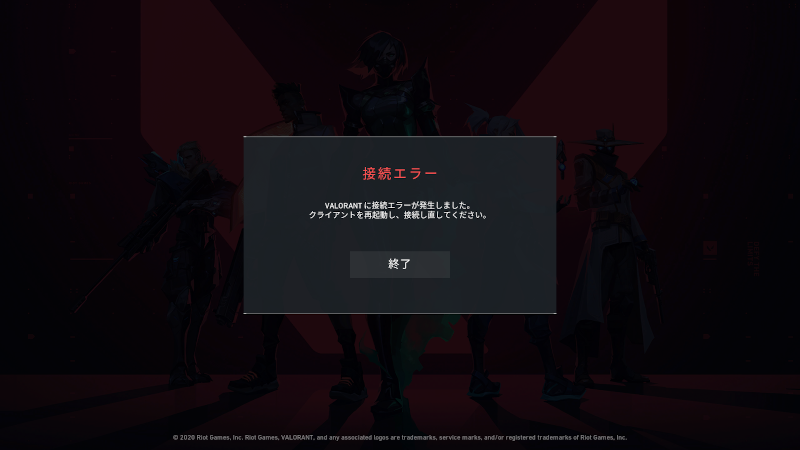
何度起動してもこの様なメッセージが出てプレイ出来ない⇑
接続エラー
Valorantに接続エラーが発生しました。
クライアントを再起動し、接続しなおしてください。
終了
このページにたどり着いたという事はこのメッセージを見て困っている方だと思います
私と同様に何度もゲームを起動しなおしたり再起動しなおしたと思います。
サポートに問い合わせる
基本サイトで取り上げる人気ゲームはサポートの状態を見たいので何かトラブルが
あると問い合わせる様にしています。
今回は回答を頂けたのでポイントだと思う点を抑えて紹介していきます。
とても忙しいらしく問い合わせ画面の段階から
”現在お問い合わせが非常に混み合っており、返信までお時間をいただいております。”
と出るのでお問い合わせ前に今回紹介する物をチェックしてみてください。
PCをチェック
問い合わせ内容をがっつり載せてしまうのは問題があるような気がするので
ざっくりと説明します。
基本的にはWindows/グラフィックドライバーが最新の状態で破損して居ないかの確認
PCを起動した際にValorantの軌道の妨げとなるプログラムが無いかをチェックし
取り除くのがポイントの様です。
これらは問い合わせの返信の内容を簡単に説明した物なのですが解決方法と言うよりは
解決前の問題点がないかのチェックの様なものに思えたのでPCのチェックとしました
恐らく効果があるとしたら2番と5番だと思います。
1.管理者として実行
これはゲームのクライアントを右クリックを押して出てくる
管理者として実行から起動する方法です。
⇑これで正常に実行されるかを確認します。
2.ファイアウォールの設定を見直す
ファイアウォールやセキュリティーソフトが問題を引き起こしている可能性
ファイアウォールの設定をしていなくても自動的に実行されている可能性
ファイアウォールか使用しているセキュリティーソフトで以下のファイルを例外設定
C:\Riot Games\VALORANT\live\VALORANT.exe
C:\Program Files\Riot Vanguard\vgc.exe
C:\Riot Games\Riot Client\RiotClientServices.exe
⇑エラーコード29と出るエラーの解決方法でもあるようです。
3.Windowsの更新
Windowsが最新の状態であるかを確認しましょう。
4.グラフィックボードドライバの更新
ドライバが最新の状態であるかと破損していないかを
使用しているグラフィックドライバーに合わせて確認しましょう
Nvidia:https://www.nvidia.co.jp/Download/index.aspx?lang=jp
AMD:https://www.amd.com/ja/support
Intel:https://downloadcenter.intel.com/ja/
5) Windows クリーンブートを実行しVALORANTだけを起動
クリーンブート後にValorantが正常に起動できるか確認しましょう
参考元:Riotgames.com
私が行った解決方法
正直お問い合わせの返事が来る前に解決しちゃいました!
行った方法はとても簡単ですが今回問い合わせした”接続エラー”の解決方法の返信
内容には無かったので、私の体験として紹介します。
Vanguardのアンインストール
アンインストール方法
Windows画面の下にあるタスクバー右側にある^を押します

クリックしたらRiot Vanguardのアイコンを探します
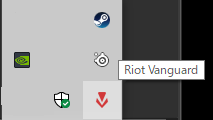
付けたらさらに右クリックします。
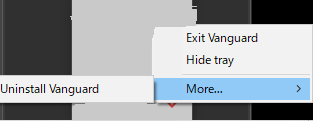
一番下のMore….にカーソルを合わせるとUninstall Vanguardという項目があるので
こちらをクリックしPCからアンインストールしました。
Valorantのアンインストール
さて次はValorantをアンインストールします。
タスクバー⇒Windowsマークを右クリック
アプリと機能をクリック⇒Valorantをクリックしてアンインストール
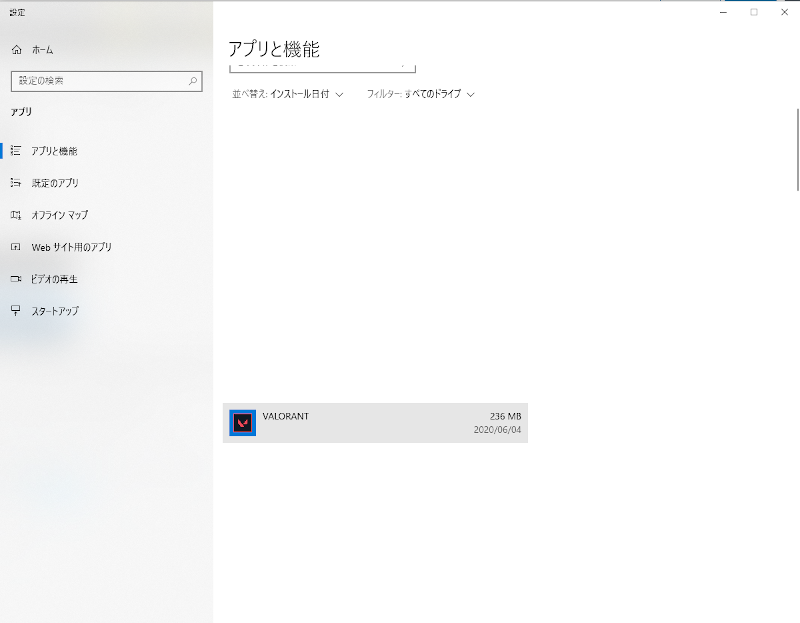
ゲームをダウンロード⇒インストール⇒再起動
とてもシンプルで楽な方法ですがこの方法で私は直りました。
現在も問題なくゲームをプレイ出来ています。
見落としがちなポイント
最初にダウンロードしたファイルを使わずに新たにダウンロードしインストールする
私の見解ですが恐らくValorantかRiot Vanguardにダウンロードかインストールする
際に何かしらの問題が起きて不具合が出たのが原因なのではないかと思います。
そのうちこのような問題は起こらなくなるとは思いますが今現在この接続エラー
の問題によってゲームプレイが出来ない場合は今回私が解決した方法
2つのアンインストール⇒ダウンロード⇒インストール⇒再起動
の順に確かめる事をお勧めします。
6月3日の段階で記事を書けばよかったんですが一応サポートの返事がどのような
物なのかを確認したかったので遅くなってしまいました。
それでもダメならサポートに問い合わせて詳しく見てもらう
ユーザーの情報を提供する事で細かく分析し問題解決を手伝ってくれます。
結局は困ったときはプロにお願いするのが一番の解決方法です!
リンク:Riot Games Valorant サポート
エラーコード一覧などもあるので問い合わせ前にチェックしましょう。